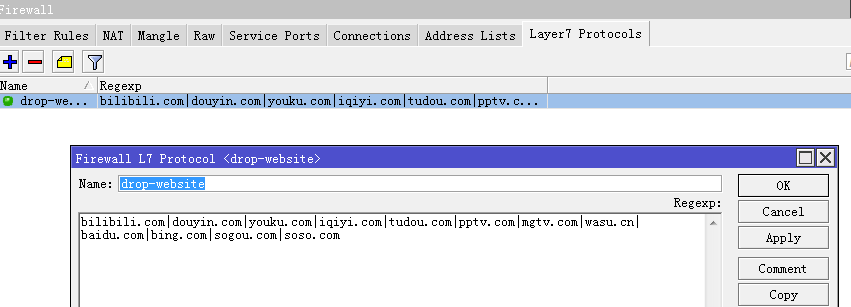类别:VPN / 日期:2025-07-07 / 浏览:20863 / 评论:0
要让Windows上的OpenVPN客户端在断线后自动重新连接,你可以通过以下几种方法实现:
方法一:修改OpenVPN配置文件
找到你的OpenVPN配置文件(通常是
.ovpn或.conf后缀)用文本编辑器打开该文件
添加或修改以下参数:
auth-user-pass userpass.txt # 使用凭据文件而不是交互式输入 keepalive 10 60 # 每10秒ping一次,60秒无响应认为断线 persist-tun # 断线后保持tun设备 persist-key # 断线后保持密钥 resolv-retry infinite # 无限重试连接 reneg-sec 0 # 禁用密钥重新协商
在同一目录下创建
userpass.txt文件,内容为:
user 12332123
设置
userpass.txt文件的权限为仅当前用户可读
方法二:使用Windows任务计划程序
创建一个批处理文件
openvpn_reconnect.bat,内容如下:
@echo off :start "C:\Program Files\OpenVPN\bin\openvpn.exe" --config "你的配置文件路径.ovpn" --auth-user-pass "userpass.txt" goto start
按照方法一创建
userpass.txt文件设置Windows任务计划程序:
创建基本任务
设置为"计算机启动时"触发
操作为"启动程序",选择你创建的批处理文件
勾选"隐藏"选项(可选)
方法三:使用OpenVPN GUI的高级设置
右键点击OpenVPN GUI系统托盘图标
选择"设置"
在"高级"选项卡中:
勾选"自动重连"
设置重连间隔时间
确保已保存凭据(用户名和密码)
安全注意事项
将密码明文存储在文件中存在安全风险,确保
userpass.txt文件权限设置为仅限当前用户读取考虑使用OpenVPN的
auth-nocache选项不缓存密码对于更高安全要求,可以使用证书+密码的双因素认证
以上方法应该能实现OpenVPN客户端在断线后自动重新连接的功能。